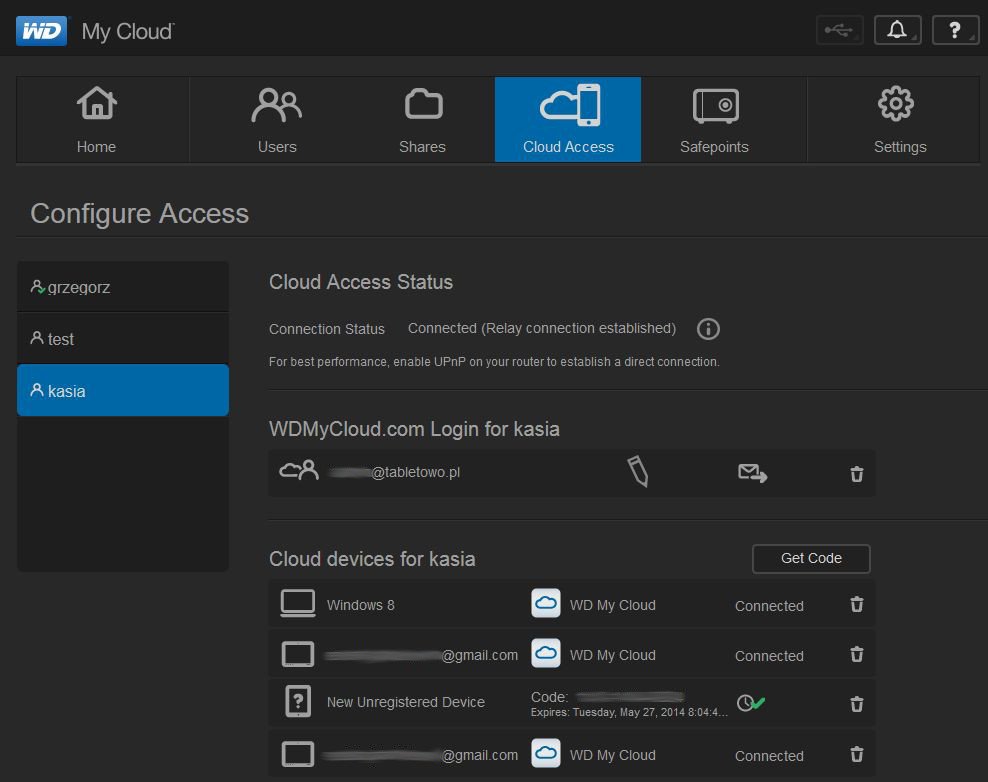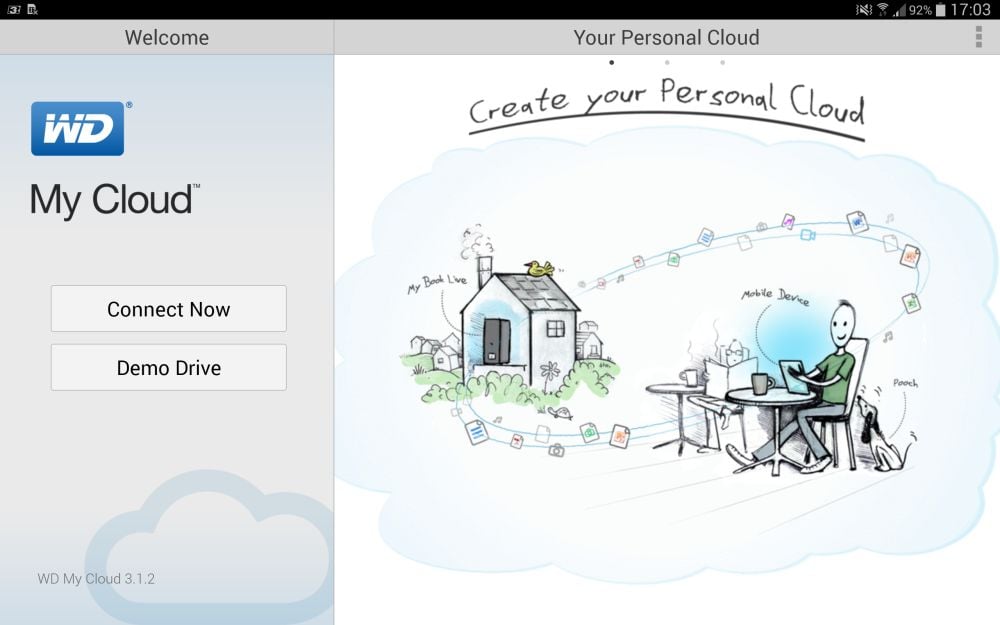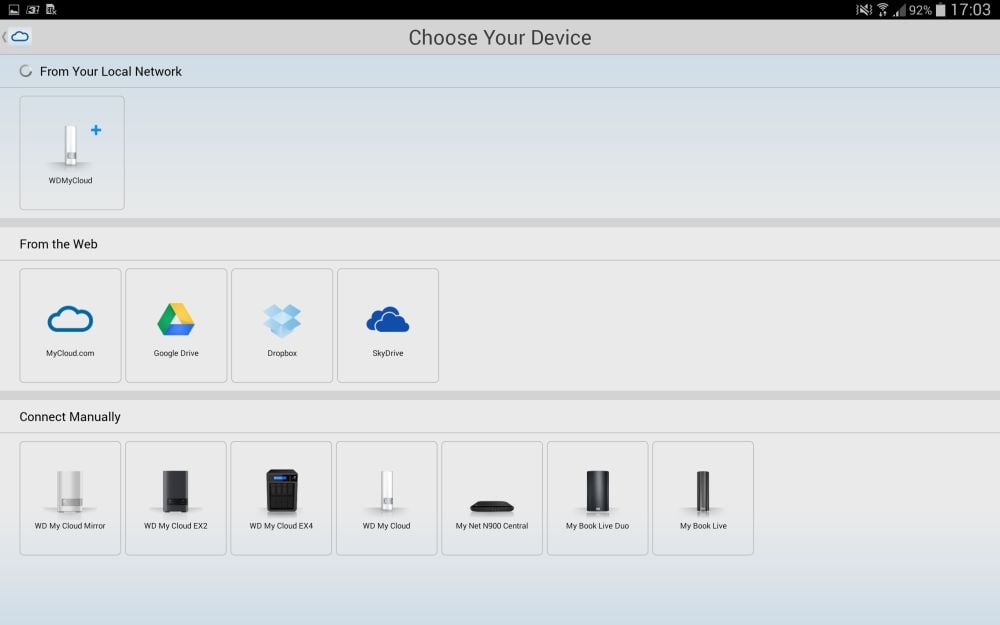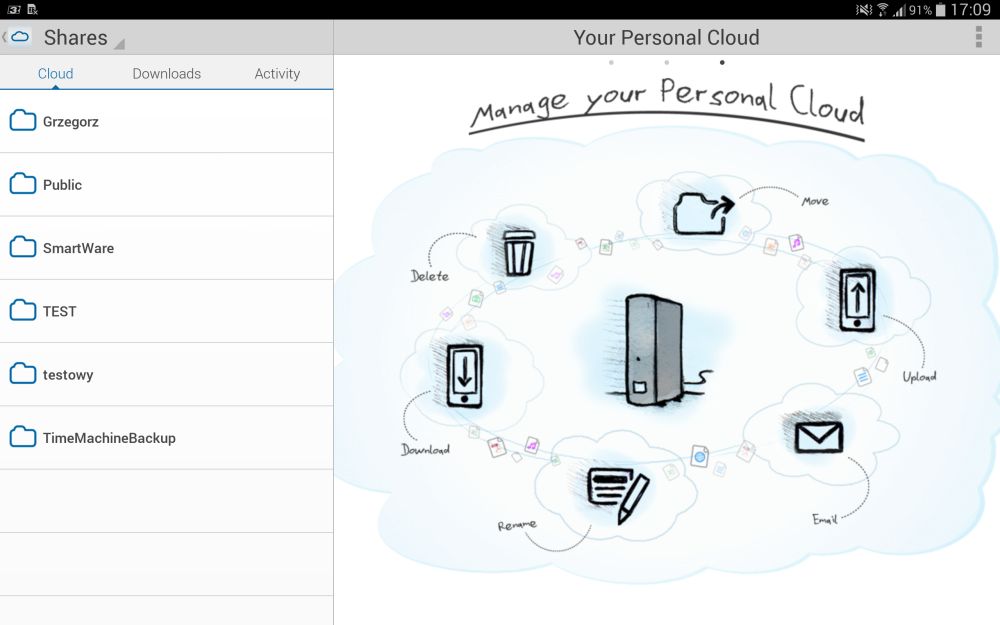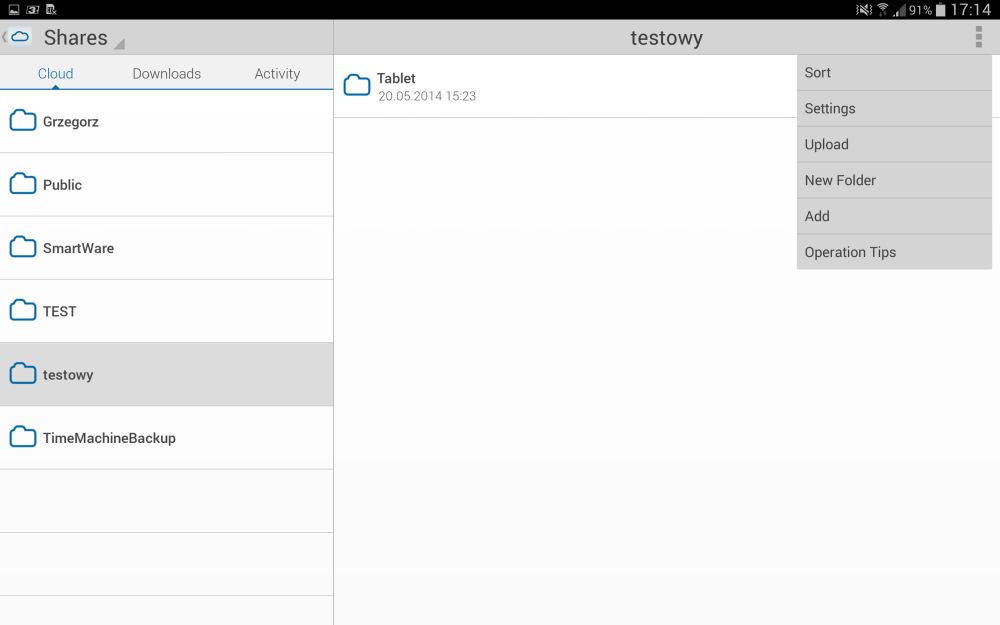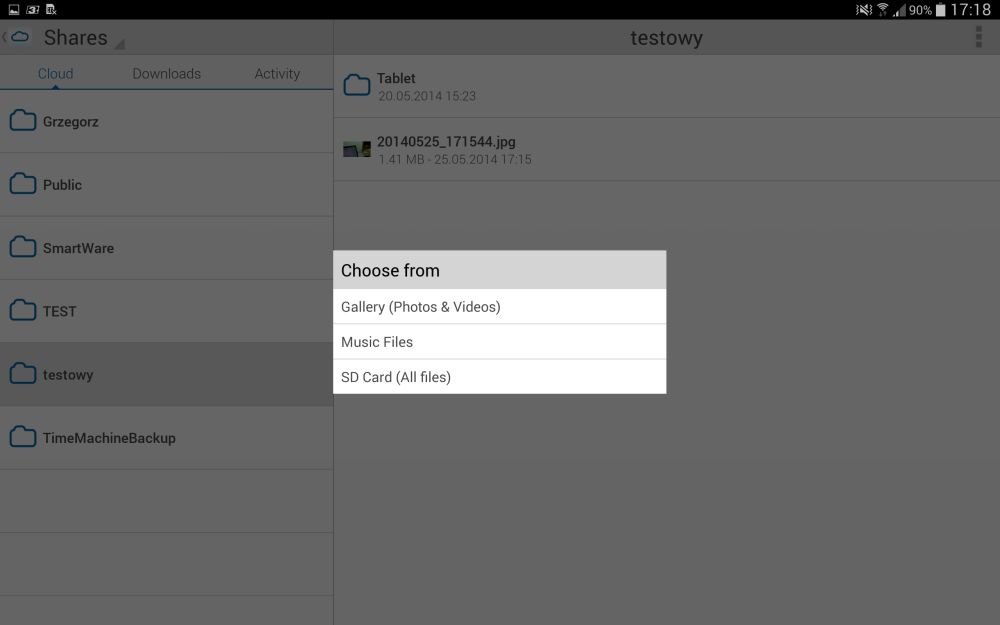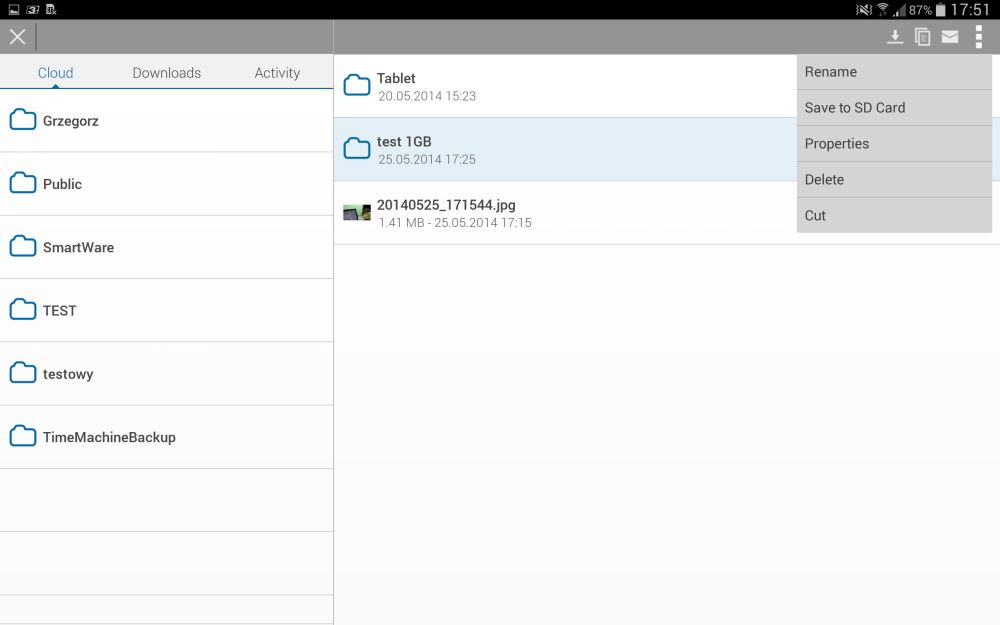Patrząc na rozwój nowych technologii trudno nie odnieść wrażenia, że w wielu aspektach życia czeka nas bezprzewodowa przyszłość. W niektórych owa bezprzewodowość już nas dopadła. Mowa o dyskach zewnętrznych (sieciowych), które ułatwiają nam dostęp do naszych danych multimedialnych bez potrzeby podłączania ich do tabletu, laptopa czy innego urządzenia. Lata temu przybliżałam Wam działanie aplikacji WD 2go i WD Photos – do zarządzania zdjęciami i filmami, jak również pozostałymi multimediami i dokumentami przechowywanymi w chmurze, w połączeniu z dyskiem My Book Live. Dziś postanowiłam się przyjrzeć aplikacji WD My Cloud, którą miałam okazję testować z dyskiem sieciowym o tej samej nazwie. To świetna alternatywa dla wirtualnej chmury i doskonały sposób przechowywania multimediów całej rodziny.
Jakiś czas temu doszłam do wniosku, że dobrze by było zrobić reinstalkę systemu Windowsa na laptopie – nie tylko, żeby usprawnić jego działanie, ale przede wszystkim po to, by pozbyć się całego mnóstwa zbędnego oprogramowania, które znalazło się na kompie przez ostatnie miesiące i przy okazji, gigabajtów danych, wymagających przejrzenia (do czego oczywiście nigdy nie mogę się zebrać…). Najpierw przejrzeć, później zrzucić na jakiś dysk i wgrać multimedia znów na notebooka, gdy system zostanie już postawiony od nowa. Odezwałam się zatem do Western Digital – firmy, która od zawsze przychodzi mi na myśl jako pierwsza, gdy tylko pomyślę o zewnętrznym przechowywaniu danych. Na odpowiedź nie musiałam długo czekać. Dostałam do testów bezprzewodowy, sieciowy dysk – WD My Cloud, który – nie ukrywam – przypadł mi do gustu od pierwszego uruchomienia. Mimo tego, że jest wielki i ciężki – w końcu i tak będzie cały czas stał w jednym miejscu.
WD My Cloud – co to takiego?
My Cloud to nic innego, jak prywatna chmura domowa – świetna alternatywa dla dysków zewnętrznych podłączanych przez USB, a także wirtualnej chmury, jak np. Dropbox, Google Drive czy SkyDrive. Wystarczy nam dysk sieciowy podłączony w domu do prądu i routera oraz tablet/smartfon/laptop z dostępem do internetu, by móc cieszyć się zawartością naszej „domowej chmury”. Z możliwością udostępnienia multimediów kilku użytkownikom, w dodatku z różnymi uprawnieniami.
W skrócie:
– pojemność: 2TB (dostępne: 3TB i 4TB),
– porty: Ethernet, USB 3.0, gniazdo zasilania,
– 2,5” HDD,
– waga: 0,96 kg,
– wymiary: 171 x 139 x 49 mm,
– zgodny z: Windows, Windows Phone, Mac OS, Android, iOS,
– gwarancja: 2 lata.
Sam dysk jednak nie interesuje mnie tak bardzo, jak aplikacja do zarządzania multimediami znajdującymi się w jego wnętrzu.
Aplikacja WD My Cloud
Aby móc korzystać z aplikacji WD My Cloud na tablecie, najpierw musimy stworzyć nowego użytkownika i uzyskać kod dostępu dla urządzenia mobilnego (dokładnie tak samo postępujemy, gdy chcemy udostępnić foldery nowym użytkownikom – rodzinie, znajomym). W tym celu udajemy się do przeglądarki internetowej, wpisujemy wdmycloud w pole adresu i naszym oczom ukazuje się panel konfiguracyjny. Przechodzimy do zakładki „cloud acces” i klikając na „get code” generujemy kod, który następnie przepisujemy na tablecie. W ten sposób dostaliśmy się z tabletu do zawartości naszej domowej chmury. Oczywiście po zaakceptowaniu warunków umowy licencyjnej.
Tu naszym oczom ukazuje się zawartość dysku sieciowego, z którym jesteśmy połączeni. Możemy tworzyć foldery, grupować i uporządkowywać je według własnych potrzeb. Niestety, jedno trzeba przyznać: choć aplikacja sama w sobie jest intuicyjna i przyjazna użytkownikowi pod względem wyglądu i łatwości odnalezienia oferowanych funkcji, tak pod względem funkcjonalnym już tak nie jest.
Chodzi mi głównie o dwie kwestie. Pierwszą jest brak wyszukiwarki, która – nie ukrywajmy – w przypadku wielkiej ilości plików w chmurze może okazać się zbawienna. Drugą rzeczą jest brak autogrupowania – marzy mi się, by aplikacja oferowała możliwość widoku folderów w sposób, w jaki je sami wrzuciliśmy na dysk (czyli pomieszanie z poplątaniem, posegregowane pod względem np. nazwy folderów) oraz automatycznie pogrupowane w zależności od rodzaju multimediów (zdjęcia, muzyka, filmy, dokumenty – wszystko w osobnych folderach). Niby pierdoła, ale obie funkcje w połączeniu ze sobą oferowałyby o wiele wyższy komfort korzystania z WD My Cloud niż ma to miejsce obecnie. Mamy tu bowiem jedynie możliwość sortowania widoku plików po nazwie (od A do Z i odwrotnie).
Do czego można wykorzystać WD My Cloud?
Prosty przykład: piszę niniejszy tekst na komputerze, w międzyczasie robię screeny aplikacji na tablecie i zamiast podłączać go kablem USB, wgrywam pliki do chmury, by bo chwili mieć je na laptopie. Ale jeszcze lepszy: jestem w Nowym Jorku, potrzebuję szybko wysłać ofertę reklamową dla jednego z klientów, a mam ze sobą jedynie tablet – wchodzę w aplikację, pobieram potrzebne pliki, które wcześniej udostępniłam w chmurze i po chwili wysyłam ofertę. Proste i użyteczne.
Aplikacja oferuje następujące funkcje:
– przeglądanie zawartości dysku (oglądanie zdjęć i wideo, słuchanie muzyki, czytanie dokumentów),
– pobieranie zawartości dysku do pamięci wewnętrznej tabletu,
– wysyłanie plików na mejla,
– wgrywania zdjęć, filmów, muzyki, dokumentów i innego rodzaju plików bezpośrednio z tabletu,
– nagrywanie filmów i robienie zdjęć z automatycznym wgrywaniem do chmury WD My Cloud,
– możliwość zintegrowania chmury z zewnętrznymi usługami: Dropbox, Google Drive i SkyDrive.
A jak jest z przesyłaniem danych?
Przeprowadziłam kilka testów, by sprawdzić z jaką szybkością przesyłają się pliki ważące 1GB – w kilku wariantach (a każdy z nich po dwie próby, żeby wyniki były miarodajne i wiarygodne). Oto, co otrzymałam (wyniki w minutach):
– z komputera do chmury: 3:22 (desktopowa aplikacja WD My Cloud),
– z chmury do komputera: 19:04 (desktopowa aplikacja WD My Cloud; nie jest to błąd),
– z komputera do chmury: 1:32 (eksplorator plików)
– z chmury do komputera: 2:14 (eksplorator plików)
– z tabletu do chmury: 6:28,
– z chmury do tabletu: 3:01.
Test przeprowadzany przy wykorzystaniu tej samej sieci WiFi w przypadku zarówno komputera, jak i tabletu: 100MB/s download oraz 8MB/s upload.
Zauważyłam jednak pewną prawidłowość. Za każdym razem, gdy chciałam z WD My Cloud pobrać do tabletu cały folder wraz z zawartością, w pamięci urządzenia zapisywał się jedynie sam folder – pusty. W dodatku jego zapisywanie często trwało dłużej niż przesłanie samych plików lub aplikacja bujała w obłokach, bo na przykład po zmianie z widoku horyzontalnego na panoramiczny, nagle pokazywało się, że folder został pobrany, a jeszcze chwilę wcześniej trwało kopiowanie. Nie ma natomiast problemu z pobieraniem samych plików z danego folderu. Proces przebiega szybko i bezproblemowo.
Aplikację na Androida (wymaga 2.2 lub nowszego) pobierzecie stąd, natomiast na iOS (6.0 lub nowszy) – stąd. Obie są darmowe.
Chmura wirtualna (usługi zewnętrzne) czy domowa – WD My Cloud?
Do testów otrzymałam WD My Cloud o pojemności 2TB – jest to jednorazowy wydatek ok. 500 złotych, bez miesięcznych opłat, jak ma to miejsce w przypadku chmur wirtualnych. Czy to się opłaca? Trudno powiedzieć, że nie.
Spójrzmy na opłaty związane z korzystaniem z najpopularniejszych usług chmurowych:
– Dropbox:
100GB – 10 dolarów/miesiąc
– Google Drive:
100GB: 2 dolary/miesiąc
1TB – 10 dolarów/miesiąc
10TB – 100 dolarów/miesiąc
– SkyDrive:
100GB: 169 zł/rok (30 zł/miesiąc)
200GB: 328 zł/rok (45 zł/miesiąc)
Podsumowanie
Wszelkiego rodzaju dyski to dla mnie, nie ukrywam, zupełnie czarna magia. Jedno jest pewne: WD My Cloud to świetne urządzenie do gromadzenia i przechowywania ogromu multimediów (zdjęć, filmów, dokumentów, etc.), do którego dostęp może mieć wielu użytkowników (np. członków rodziny). Dzięki niemu, w połączeniu z aplikacją o tej samej nazwie, możemy sobie stworzyć małą serwerownię, do której dostęp mamy z każdego miejsca i o każdym czasie.
Sam dysk jest niezwykle prosty w konfiguracji i obsłudze, a do tego, co ważniejsze, oferuje dostęp do plików z każdego miejsca na świecie (jeśli tylko mamy dostęp do internetu i nie zapomnimy zostawić podłączonego My Cloud do prądu). Aplikacja WD My Cloud natomiast, choć minimalistyczna, ma swój urok i doskonale spełnia swoją rolę. Dodatkowym atutem przemawiającym za WD My Cloud jest DLNA, dzięki któremu możemy wczytać treści znajdujące się na dysku w folderze publicznym, na tablecie, telewizorze i pozostałych urządzeniach oferujących tę technologię, jak również integracja z zewnętrznymi chmurami wirtualnymi, jak Dropbox, SkyDrive oraz Google Drive.
Do wad produktu należy zaliczyć dość głośne działanie – w ciągu dnia go nie słychać, ale w nocy, gdy nastaje zupełna cisza, cichutkie, wydawać by się mogło, brzęczenie, daje o sobie znać.
Aplikację testowałam na dwóch urządzeniach: Samsung Galaxy Tab Pro 10.1 oraz Navroad Nexo Avio.